Windows 11 ビルド 23506 では、新しいポスト OOBE、受信トレイ アプリとしての Outlook、パスワードレスの Windows Hello が追加されています
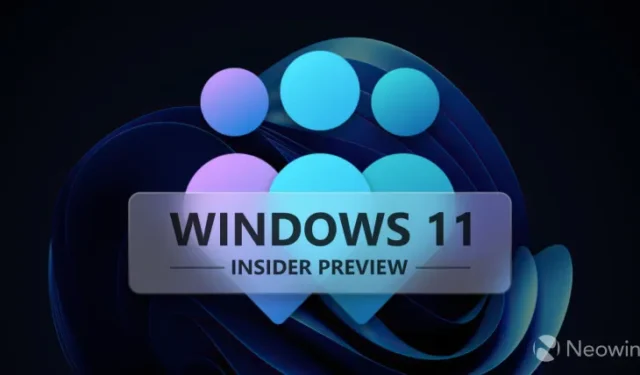
Microsoft は、新しい Windows 11 ビルドを Dev Channel Insider にリリースしました。新しいビルド 23506 は、Windows Hello for Business (WHFB) にパスワードレスのエクスペリエンス、新しいポスト OOBE、ローカル ファイル共有の改善、受信トレイ アプリとしての新しい Outlook for Windows などをもたらします。
完全な変更ログは以下のとおりです。
ビルド 23506 の新機能
Windows Hello for Business によるパスワードレスのエクスペリエンス
Windows Hello for Business (WHFB) を使用すると、Windows は組織に強力でフィッシング耐性のある資格情報を提供し、顧客がパスワードのない未来に移行できるように支援します。企業のお客様は、パスワードを必要とせずにコア認証シナリオの AAD 参加マシンでのユーザー エクスペリエンスを促進するEnablePasswordlessExperience ポリシーを設定できるようになりました。この新しいエクスペリエンスは、特定の Windows 認証シナリオからパスワードを隠し、必要に応じて WHFB PIN リセットなどのパスワードなしの回復メカニズムを活用します。
ポリシーが設定されると、デバイスのログオンと、Web ブラウザのパスワード マネージャーなどのセッション内認証シナリオ、「管理者として実行」または別のユーザー シナリオ、およびユーザー アカウント制御の両方のユーザー エクスペリエンスからパスワードが削除されます。 (UAC)。ユーザーは、パスワードの代わりに WHFB を使用して、主要な認証シナリオをナビゲートします。ユーザーがサインインに失敗した場合は、PIN リセットや Web サインインなどの回復メカニズムを使用して、IT ヘルプデスクの関与なしでユーザーが資格情報を回復できるようにすることができます。
フィードバック: フィードバック ハブ (WIN + F) の [セキュリティとプライバシー] > [Windows Hello PIN] にフィードバックを送信してください。
安全でないパスワードのコピー&ペーストに関する警告
Windows 11 バージョン 22H2 以降、Microsoft Defender SmartScreen のフィッシング保護の強化により、 Microsoft の学校または職場のパスワードをフィッシングやサイトやアプリでの安全でない使用から保護できます。このビルドから変更を試みています。アプリとブラウザーの制御 > レピュテーションベースの保護 > フィッシング対策で Windows セキュリティの警告オプションを有効にしているユーザーには、現在表示されているのと同じように、安全でないパスワードのコピー アンド ペーストに関する UI 警告が表示されます。パスワードを入力するとき。
安全でないパスワードのコピー アンド ペーストに関する警告ダイアログの例。 フィードバック: [セキュリティとプライバシー] > [Microsoft Defender SmartScreen] にあるフィードバック Hub (WIN + F) にフィードバックを提出してください。
ローカルファイル共有の改善
組み込みの Windows 共有ウィンドウと、PC からローカル ファイルを共有するための近くの共有にいくつかの改善が加えられました。
新しい検索ボックス、より多くの連絡先候補、Outlook 共有を備えた Windows 共有ウィンドウが更新されました。 これらの改善には次のものが含まれます。
- Windows 11 の設計原則に合わせて、Windows 共有ウィンドウを再設計しました。
- 誰もが Windows 共有ウィンドウ内で Outlook を介してファイルを直接電子メールで送信できるようになります。Windows 共有ウィンドウの [共有方法] セクションにある Outlook アイコンをクリックするだけです。
- Windows 共有ウィンドウに検索ボックスが追加されたため、Outlook 全体で連絡先を検索してファイルを共有できるようになりました。また、Windows 共有ウィンドウには、自分へのファイルの電子メール送信など、すぐに共有できる連絡先の候補が 8 ~ 10 件表示されるようになりました。
- ドロップダウンの代わりに、近くの共有をオンにするボタンが表示されます。
- ニアバイシェアの場合、「ニアバイシェア」で検出されたデバイスの一番上に自分の PC が表示されます。
- Wi-Fi Direct を使用すると、ある PC から別の PC へファイルをより速く共有できます。
- また、コンテキスト メニューの上部に共有アイコンを表示するだけでなく、ファイル エクスプローラーのコンテキスト メニューに「共有」を追加しました。
これらのエクスペリエンスは、デスクトップ、ファイル エクスプローラー、写真、Snipping Tool、Xbox、および組み込みの Windows 共有ウィンドウを使用するその他のアプリからローカル ファイルを共有する場合に機能します。
フィードバック: Windows 共有ウィンドウの場合は [デスクトップ環境] > [共有] で、近くの共有の場合は [デスクトップ環境] > [近くの共有] でフィードバック Hub (WIN + F) にフィードバックを送信してください。
新しい Outlook for Windows が受信トレイ アプリになりました
このビルド以降、新しい Outlook for Windows プレビューは受信トレイ アプリになりました。新しい Outlook for Windows を使用すると、仕事用と個人用の電子メール、予定表、連絡先を 1 つの安全な場所に接続できます。新しい Outlook for Windows についてはこちらをご覧ください。また、Insider 向けの最新の更新プログラムのセットについてはこちらをご覧ください。Windows のメールとカレンダーの将来について詳しくは、ここをクリックしてください。
新しい Windows 版 Outlook。 OOBE 後の経験
このビルドから、 OOBE完了後の新しいエクスペリエンス(「すぐに使えるエクスペリエンス」) をいくつか試しています。OOBE の完了後、デバイス上でこれら 3 つのエクスペリエンスのいずれかが自動的に起動されることがあります。
- OOBE 中に [エクスペリエンスをカスタマイズしましょう] ページ内で [開発インテント] を選択した場合、OOBE セットアップ後に初めてログインしてデスクトップに到達した後、デバイス上で Dev Home が自動的に起動します。
- OOBE 中に [エクスペリエンスをカスタマイズしましょう] ページ内で [開発インテント] を選択した場合、OOBE セットアップ後に初めてログインしてデスクトップに到達した後、デバイス上で [Get Started] アプリが自動的に起動します。「Get Started」アプリには、Dev Home について詳しく学び、Dev Home を開く機会を提供するパーソナライズされたフローが表示されます。
- OOBE 中にデバイスを「復元」することを選択した場合、OOBE の完了後にデバイスに 2 回目のログインを行った後、デバイスで「Get Started」アプリが自動的に起動します。「Get Started」アプリでは、主要なアプリと設定について学習するのに役立つパーソナライズされたフローが表示され、Windows がデバイス上で復元されたことを通知し、[スタート] メニューまたはタスク バーで復元されたアプリにアクセスする方法を示します。
これらのエクスペリエンスは、Windows 11 の新機能について学び、デバイスのセットアップを完了するのに役立ちます。これらのエクスペリエンスは、最初は開発チャネル内の一部の内部関係者のみが利用できるようになり、これらのエクスペリエンスのさまざまなバリエーションが表示される場合があります。
フィードバック: フィードバック ハブ (WIN + F) の [インストールと更新] > [初期初期セットアップ] にフィードバックを送信してください。
変更点と改善点
[Windows コパイロット]
- ビルド 23493で公開が開始された Windows Copilot Preview は、開発チャネルのすべての Windows Insider が利用できるようになりました。内部関係者がそれを表示するには再起動が必要になる場合があります。
[絵文字]
- カラー フォント形式がCOLRv1に更新されたことにより、Windows は 3D のような外観でより豊富な絵文字を表示できるようになり、一部のアプリとブラウザーで近々サポートされる予定です。これらの絵文字は、お客様が求めていたデザイン スタイルを実現するためにグラデーションを使用しています。新しい絵文字はコミュニケーションにさらなる表現をもたらします。
絵文字の色形式の更新前と後。 [音声アクセス]
- ロック画面のアクセシビリティ ポップアップから音声アクセスが利用できるようになりました。
[バックアップと復元]
- 新しい Windows バックアップ アプリに加えて、セカンド チャンス アウト オブ ボックス エクスペリエンス (SCOOBE) でバックアップ設定を構成できるようになりました。これにより、アプリ、設定、認証情報、およびファイルが希望どおりにクラウドにバックアップされます。 。大切なデータが保護されており、どの PC からでも復元できるので安心です。
Second-Chance Out of Box Experience (SCOOBE) でバックアップ設定を構成します。 [設定]
- Insider の PC で不安定性を引き起こす可能性のあるバグのため、ビルド 23493で展開を開始した新しい設定ホームページを一時的に無効にしました。将来のフライトでバグが修正されたら、これを再度有効にしてロールアウトする予定です。
- [設定] > [システム] > [電源とバッテリー] > [エネルギーに関する推奨事項] に、ダーク モードをオンにしてリフレッシュ レートを調整してエネルギーを節約するための 2 つのエネルギーに関する推奨事項を追加しました。
ダーク モードをオンにし、リフレッシュ レートを調整してエネルギーを節約するための 2 つのエネルギーに関する追加の推奨事項。 修正
[ファイルエクスプローラー]
- タブをドラッグするとexplorer.exeがクラッシュする可能性がある問題を修正しました。
- ギャラリーを開くときにexplorer.exeがクラッシュする可能性がある問題を修正しました。
ビルド 23475で展開が開始された最新のファイル エクスプローラー アドレス バーを使用する Insider 向けに、次の問題を修正しました。
- FTP アドレスにアクセスしようとすると、explorer.exe がクラッシュする原因となっていた問題を修正しました。
- アドレス バーでドロップダウン矢印を選択すると、最後のフライトで空のメニューが開いていた問題を修正しました。
- ALT + D、CTRL + L、および F4 はすべて、アドレス バーに再びフォーカスを設定するようになります。
ビルド 23475で展開が開始された最新化されたファイル エクスプローラー ホームを使用する Insider 向けに、次の問題を修正しました。
- 「推奨」セクション (エンタープライズ ユーザーに適用) のファイル サムネイルの代わりにファイル タイプ アイコンが表示される問題を修正しました。
- AAD アカウントでサインインした Insider がキーボードの Tab キーを使用してエクスプローラー ホームの推奨セクションに移動しようとすると、explorer.exe がクラッシュする可能性がある問題を修正しました。
- キーボードを使用して別のグループから「推奨」セクションに移動すると、グループ ヘッダーまたはファイルにフォーカスが適切に表示されない問題を修正しました。
- 一部の Insider でホームを開くとクラッシュする問題を修正しました。
ビルド 23403でロールアウトが開始されたファイル エクスプローラーの推奨ファイルに対するコマンドに関する次の問題を修正しました。
- [共有] コマンドをクリックすると、OneDrive 共有エクスペリエンスではなく Windows 共有シートが表示される問題を修正しました。
- ファイルを開くダイアログを使用しようとすると特定のアプリがハングする原因と考えられる根本的な問題を修正しました。
【お知らせ】
- 通知トースト内の 2 要素認証 (2FA) コードをすばやくコピーするためのコピー ボタンが期待どおりに動作しない問題を修正しました。
[タスクバーとシステムトレイ]
- タスクバーのウィジェット アイコンの通知バッジが所定の位置からずれる可能性がある問題を修正しました。
【タスクバーの検索】
- 検索フライアウトでテキストのスケーリングが機能しなくなる問題を修正しました。
[ダイナミックライティング]
- ダイナミック ライティングの作業に関連する、根本的な ctfmon.exe のクラッシュ (入力機能に影響を与える可能性がある) を修正しました。
- すべてのデバイス設定の変更がデバイスごとの設定に反映されない問題を修正しました。
注: Dev Channel の Insider Preview ビルドでここに記載されている修正の一部は、Windows 11 のリリース バージョンのサービス更新プログラムに組み込まれる可能性があります。
既知の問題点
[Windows コパイロット]
- Alt + Tab を使用して Windows Copilot から切り替えることはできますが、Windows Copilot に戻すことはできません。Windows + C はフォーカスを Windows Copilot に戻します
- 初めて起動するとき、または Voice Access の使用中に Copilot を更新した後、「グリッドの表示」コマンドを使用して、「何でも聞いてください」ボックスをクリックする必要があります。
[開発ドライブ]
- ハードウェアが異なるとパフォーマンスが異なる場合があります。マシンのパフォーマンスが低下していることに気付いた場合は、フィードバックを提出してください。
[ファイルエクスプローラー]
- 場合によっては、ファイル エクスプローラーのコンテキスト メニューの背景が透明に表示されることがあります。
- 内部関係者は、長時間のファイル読み込みプロセス中にスクロール バーをドラッグしたり、ウィンドウを閉じようとしたりすると、ファイル エクスプローラーがクラッシュする可能性があります。
- 大規模なアーカイブからファイルをコピーするか、「すべて抽出」を使用すると、「ソリッド」では予想よりも時間がかかる可能性があります。7Zとか。rar アーカイブ。
- デハイドレートされたクラウド ファイルのギャラリーでのサムネイル読み込みパフォーマンスと大規模なコレクションでのメモリ使用量は既知の問題であり、改善に重点を置いています。パフォーマンス関連の問題については、フィードバック Hub でパフォーマンス トレースをキャプチャしてください。クラウド ファイルのサムネイルが見つからない場合は、インデクサーを再構築すると解決することがあります。「インデックス作成オプション」を検索し、詳細設定を見て再構築ツールを見つけます。
ビルド 23475で展開が開始された、最新化されたファイル エクスプローラーのアドレス バーを使用している内部関係者:
- Windows Insiders は、最新化されたアドレス バーと検索ボックスに職人技の磨きが欠けていることに気づくかもしれません。チームは、対処すべき重要な詳細を指摘するのに役立つフィードバック Hub の使用に非常に感謝しています。
[ダイナミックライティング]
- ユーザー アカウントを切り替えると、デバイスの LED がオフになる場合があります。
【Windowsインク】
- Microsoft Edge のアドレス ボックスが正しく動作しない可能性があります。
- Windows Ink は、手書きを Microsoft 365 アプリケーションのメイン コンテンツ (Word ドキュメントや Excel スプレッドシートなど) のテキストに変換しません。
- Microsoft 365 アプリケーション (Microsoft Word など) の検索ボックスが正しく動作しない可能性があります。
- Microsoft 365 アプリケーション (Microsoft Word など) のコメント フィールドが正しく機能しない可能性があります。
公式ブログ投稿はここにあります。





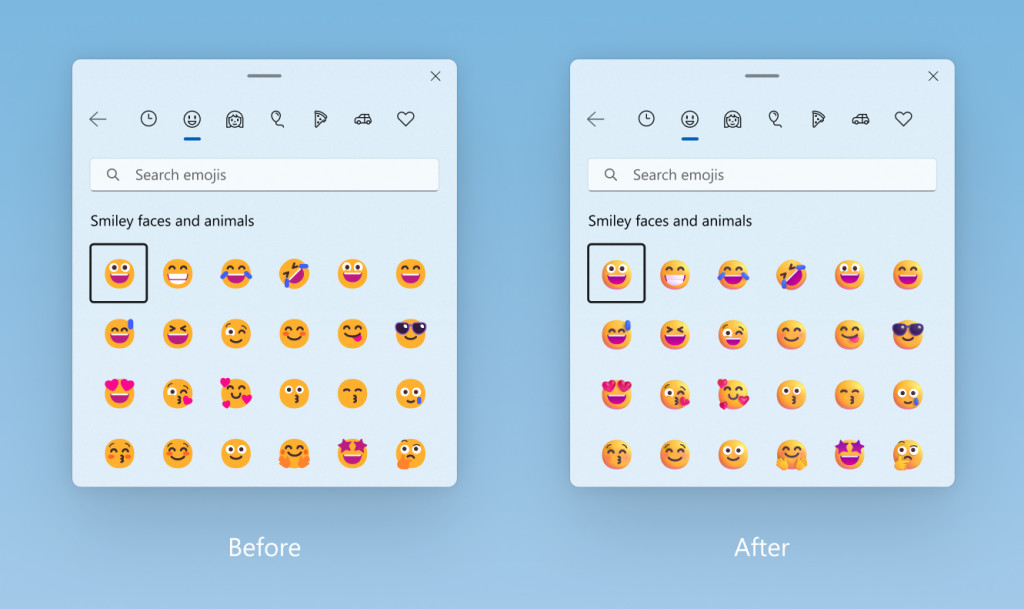



コメントを残す